当您在PPT文件中添加语音注释或在其上录制语音时,整个演示无疑变得更加丰富和吸引力。内容信息可以轻松有效地传递给其他用户。此外,您可以使用各种平台在PowerPoint中录制声音。在这里,我们将分享如何使用工具在PowerPoint上录制声音。
第一部分:如何在Powerpoint中录制声音?
Microsoft PowerPoint是一个用户友好的平台,您可以使用内置的工具创建专业演示文稿,并在其中添加音频注释。使用MS PowerPoint在PowerPoint上录音的步骤如下:
1. 在Microsoft PowerPoint上打开该文件。
2. 从工具栏中单击“幻灯片放映”,并选择“记录幻灯片放映”。
3. 您将看到一个下拉菜单。从那里,点击开始录制。
4. MS PowerPoint将创建一个幻灯片展示。在演示文稿中添加旁白或任何类型的音频。
5. 当您完成向演示文稿添加声音时,单击工具栏以选择结束显示选项。
6. 启动幻灯片放映检查语音质量。
虽然这种方法提供了一个即时的解决方案,但它也有一些缺点。第一个是没有办法修复音频质量。画外音可能会有各种失真。此外,老版本的MS PowerPoint没有在macOS上添加录音功能。此外,Mac上最新版本的音频录制还存在一些问题。
第二部分:如何没有任何限制地录制音频和添加录音到Powerpoint
如前所述,当您将声音或录音添加到您的PowerPoint演示文稿时,有明显的限制。如果您希望访问一个没有此类限制的工具,那么万兴优转是一个明确的选择。
它可以让你在Windows和macOS上添加任何PPT文件的画外音。此外,它使您可以编辑音频。此外,万兴优转允许您为录制的音频选择输出格式,这在上面提到的解决方案中是不可用的。
 万兴优转 - 全能视频转换工具箱
万兴优转 - 全能视频转换工具箱
- 将视频转换为1000多种不同的格式,包括MP4,AVI,WMV,FLV,MKV,MOV等。
- 通过为几乎任何设备选择优化目标来转换视频。
- 比任何其他传统转换器快30倍。
- 编辑,增强和个性化您的视频文件。
- 使用免费的DVD菜单模板刻录和个性化您的DVD。
- 享受多功能工具箱,可让您调整视频元数据,GIF动画创建者,电视广播,VR转换器和屏幕录像机。
- 支持的操作系统:Windows 10/8/7/XP/Vista,Mac OS 10.15(Catalina),10.14,10.13,10.12,10.11,10.10,10.9等
步骤1启动音频录制
在电脑上启动万兴优转,在左边选择音画录制功能板块,你可以点击音频录制来录制系统内部的声音以及外部麦克风收录的声音。
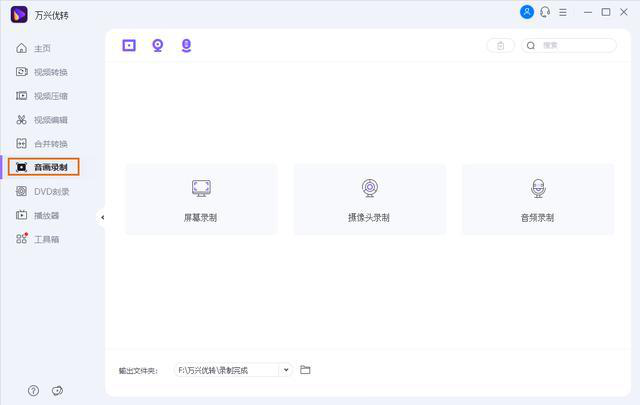
步骤2设置录音选项
点击音频录制后,选择好系统的扬声器以及麦克风设置,然后点击REC按钮开始录制,录制完成后点击停止按钮即可完成录制。
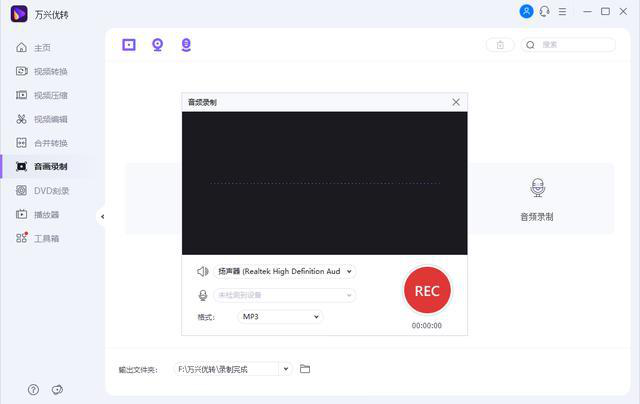
步骤3完成录制
录制完成后的音频将出现在产品主界面当中,你可以查看,也可以导入至格式转换和压缩的输出列表,进行二次编辑。
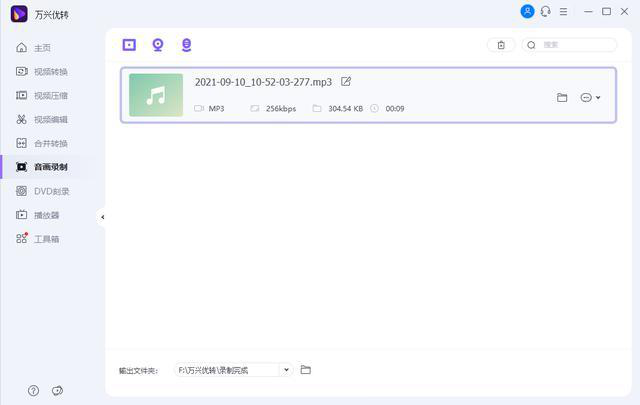
步骤4将录制好的音频添加到演示文稿中
现在,在你的电脑上打开MS PowerPoint,进入演示文稿。单击插入选项卡,并选择音频。现在,点击“我的电脑上的音频”,将录制好的声音文件导入到PPT演示中。
